Shaxda tusmada
Soo deji Buuga Shaqada
4>>> Tixraaca_Worksheet_Name_in_Excel_Formula. xlsx >Tixraaca Xaashida Shaqada ee Firfircoon.xlsm
>4 Siyood oo loo tixraaco Magaca Xaashida Shaqada ee foomamka Excel
>Ugu horeyn, aan tixgelinno Xogta iibka ee Janaayoee “Janaayo”xaashida shaqada, taas oo muujinaysa "Magaca Alaabta"iyo "Iibinta"ee USD. 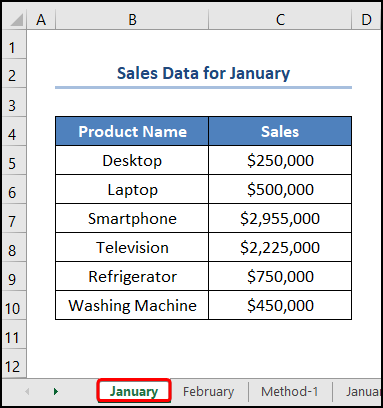
Si la mid ah, waxaanu Hayso Xogta Iibka ee Febraayo gudaha “February” xaashida shaqada. Halkan, waxaan rabnaa inaan helno “Guud ahaan iibka” anagoo ka soo jiidaya xogta “Janaayo iyo Febraayo” xaashiyaha shaqada. Haddaba, annagoo aan dib u dhigin, aan sahamno sida loogu tixraaco warqadda shaqada ee qaacidada Excel.
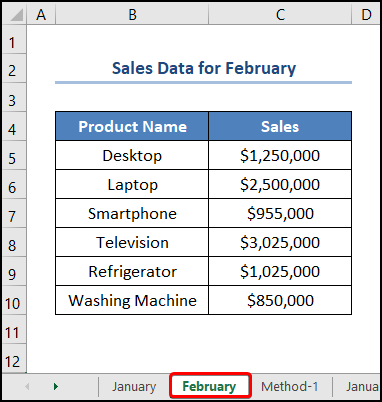
Halkan, waxaan isticmaalnay Microsoft Excel 365 nooca ; Waxaad isticmaali kartaa nooc kasta oo kale iyadoo loo eegayo ku habboonaantaada.
> 1. Tixraaca Magaca Warqadda Shaqada oo aan Meel bannaanayn ama Calaamadaha CalaamadahaMarka hore, waxaanu muujin doonaa kiiska halkaas ooMagacyada xaashida shaqada ma laha meelo bannaan ama xarfaha xarakaynta dhexdooda.unugga >> geli qaacidada hoos ku qoran > > >
> =January!C5+February!C5
Halkan, “Janaayo iyo Febaraayo” ka tixraac Magacyada xaashida shaqada, iyo C5 unuggu wuxuu u dhigmaa “Iibinta Miisaanka” labadan bilood gudahood.
>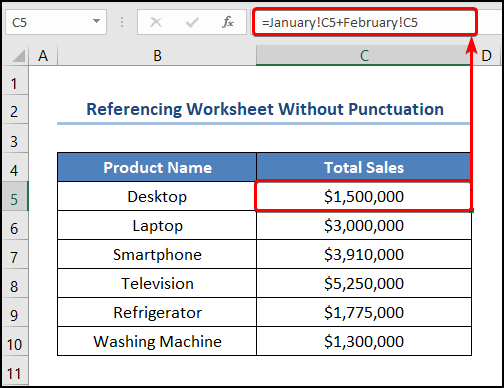 >>
>>> Akhri Wax badan: Sida loogu xidho xaashida Excel xaashi kale (5 siyaabood) >
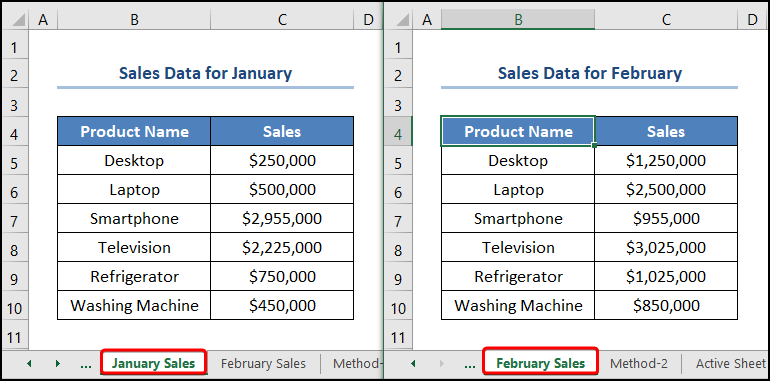 0>📌 Tallaabooyin:>
0>📌 Tallaabooyin:>- >>Si aad u bilowdo, u gudub C5 unugga >> ku qor tibaaxaha hoose >>
> ='January Sales'!C5+'February Sales'!C5
Xaaladdan oo kale, “Iibka Janaayo” iyo “ Iibka Feebarwari” waxa uu ka dhigan yahay magacyada xaashida shaqada; si ka duwan, unugga C5 waxa uu tilmaamayaa “Desktop Iibinta” siday u kala horreeyaan.
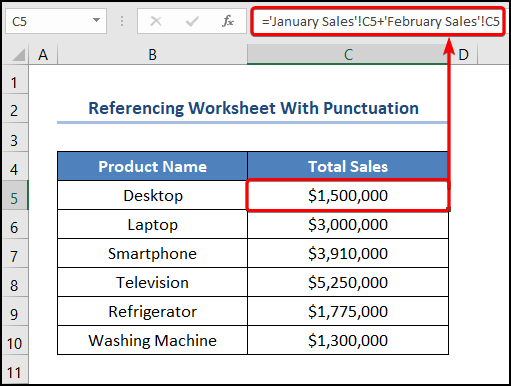
> Akhri wax dheeraad ah: Tixraac ka yimid Excel kale Buug-hawleed aan la furin (5 Tusaalayaal)
>> Akhrisyo La mid ah
- > Sida Loogu Xidhiidhiyo Unugyo Badan oo Xaashiyaha Shaqada ee Excel (5)Hababka Fudud) >>>>>>>>>>>>>>>>>>>
- > Sida loogu xidho Faylasha Excel (5 Hababka kala duwan) >
- Link Excel Workbooks for Automatic Update (5 Hababka) <7 >
- >Sida loogu xidho dukumeentiga Word iyo Excel (2 Hababka Fudud) >
, waxa aan samaynay ilaa hadda waa wax fiican, laakiin dhibaato weyn ayaa jirta. Si fudud loo dhigo, haddii ay jiraan waraaqo shaqo oo badan, markaa waa inaan gacanta ku galnaa magacyadooda. Ha quusan! Waxaan si otomaatig ah u samayn karnaa hawshan soo noqnoqota anagoo adeegsanayna Code-ka VBA iyo Shaqada INDIRECT oo soo celisa tixraaca unugga ee xadhigga.
📌 Tallaabooyinka :
- Marka hore, u gudub Developer tab >> dhagsii badhanka Visual Basic . >>
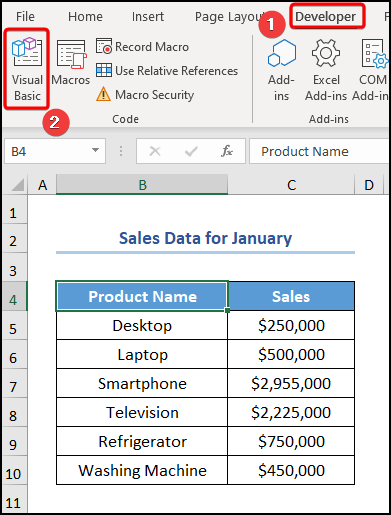
Hadda, tani waxay furaysaa Visual Basic Editor ee daaqad cusub.
- Labaad, tag Insert tab >> dooro Module .
> 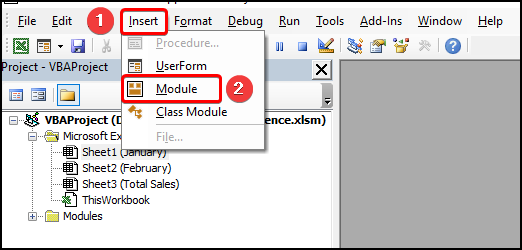 >
>
Si ay kuugu fududaato tixraaca, waxaad koobi ka samayn kartaa koodka halkan oo ku dheji daaqadda sida hoos ka muuqata.
9772
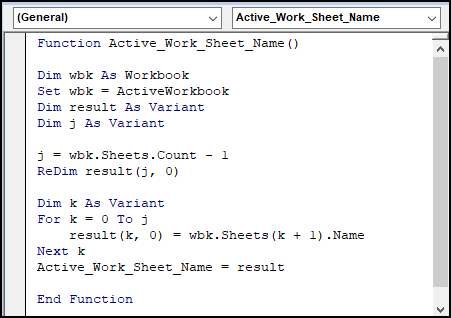
⚡ Koodhka kala-baxa:
Halkan, waxaanu ku sharixi doonaa koodka VBA si loo soo saaro magacyada xaashida shaqada.
>- >
- Qaybta koowaad, hab-hoosaadka ayaa la bixiyaa magac, halkan waa Active_Work_Sheet_Name()
- Marka xigta, qeex doorsoomayaasha wbk, natiijada, j, iyo k oo u qoondee xogta nooca buugga shaqada iyo Kala duwanaansho siday u kala horreeyaan. >
- > 15>qaybta labaad, isticmaal Tiri hantida si aad u tiriso tirada xaashida iyo For Loop si aad ugu celceliso dhammaan xaashida buugga shaqada.
<24
- >
- Saddexaad, xidh VBA daaqadda >> geli shaqada Active_Work_Sheet_name () si aad u hesho dhammaan magacyada xaashida
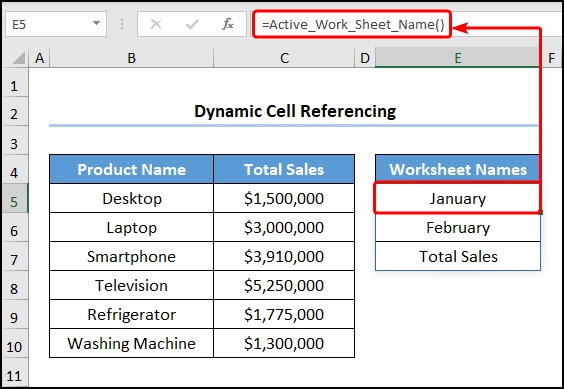 >
> - Ugu dambayntii, u gudub C5 unugga >> geli isla'egta Formula Bar . >>
=INDIRECT("'"&E5&"'!C5")+INDIRECT("'"&E6&"'!C5")Tusaale ahaan E5 Unugyada iyo E6 waxay tilmaamayaan xaashida shaqada magacyada “Janaayo iyo Febraayo” halka C5 unugga tixraacayo “Iibka” >.
>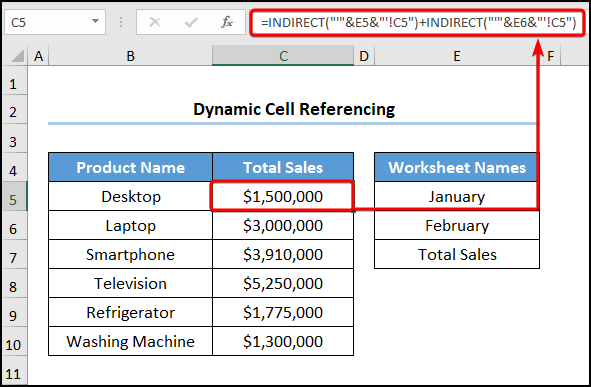 >
> Wax dheeraad ah ka akhri: Ka Wareejinta Xogta Gaarka ah ee Xaashida Shaqada una wareeji mid kale Warbixinnada >
> 4. Abuur Tixraaca Buug-hawleed kale
Hal shay, waxaan samayn karnaa inaan samayn karno tixraac buugaag shaqo kale ( buugaag shaqo ) si aan xogta u keeno buug shaqo oo kala duwan ( buuga shaqada meesha ) . Sidaa darteed, lasoco.
.
=[Referencing_Worksheet_Name_in_Excel_Formula.xlsx]January!C5+[Referencing_Worksheet_Name_in_Excel_Formula.xlsx]February!C5
Tusaale ahaan, "[Tixraaca_Worksheet_Name_in_Excel_Formula.xlsx]" waa magaca buuga shaqada ee ka kooban yahay Janaayo” xaashida shaqada. Intaa waxaa dheer, C5 unuggu wuxuu muujinayaa “Iibka” qiyamka
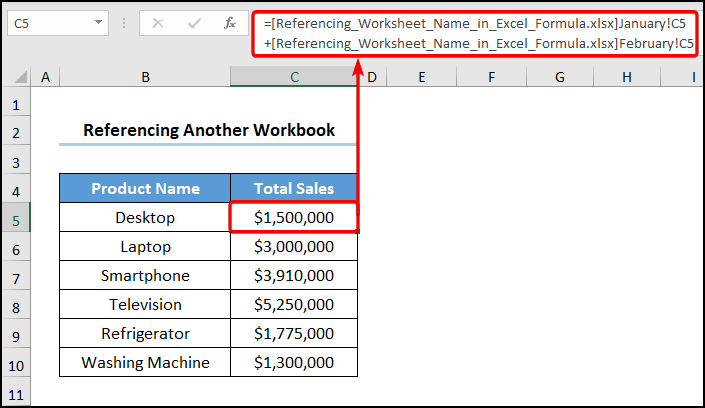
Sida loo Helo Magaca Warqadda Shaqada ee Excel
Taas beddelkeeda, waxaan soo saari karnaa magaca xaashida shaqada ee firfircoon anagoo isku darka MID , Helitaanka , iyo CELL Way fududahay oo sahlan tahay, markaa aynu si faahfaahsan u aragno habka.
> geli isla'egta soo socota. > > > =MID(CELL("filename",B5),(FIND("]",CELL("filename",B5))+1),45)
Furmulada Burburinta: <1
- >
- >CELL(“filename”,B5) → waxay soo celisaa macluumaadka ku saabsan qaabaynta, meesha uu ku jiro unugga waxa ku jira. Halkan, "filename" waa > info_type dood oo soo celisa magaca faylka iyo goobta. Marka xigta, unugga B5 waa ikhtiyaarka > tixraac halka natiijadu soo noqoto. >
- > RAADI (“]”, CELL). (“filename”,B5)) → waxa uu soo celiyaa booska bilowga ee hal xadhig qoraal ah oo ku dhex jira xadhig kale. Halkan, "]" waa > heli_text dood halka CELL(“filename”,B5) waa > gudaha_text dood. Halkan, KA hel shaqada waxay ku soo celinaysaa booska xargaha labajibbaaran ee xadhigga qoraalka.
- >
- > Wax soo saar → 103
> - >MID "Filename", B5))+1),45) >→ wuxuu noqdaa
- >15>>MID(CELL(“filename”,B5),(103+1), 45) → wuxuu ka soo celiyaa jilayaasha bartanka xarriiqa qoraalka, iyadoo loo eegayo booska bilowga iyo dhererka. Halkan, CELL ("filename", B5) waa > qoraalka doodda, ( 103+1) waa start_num dood, iyo 45 waa >nambar_chars dood taas oo ka dhigan tirada ugu badan ee xarfaha magaca xaashida shaqada .
> - Wax soo saar → "Magaca xaashida Firfircoon" >
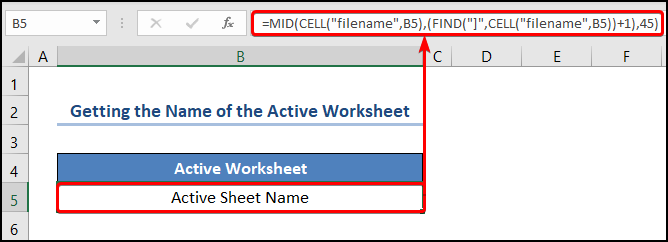 >
>
Sida Loo Tixraaco Xaashi Kale on Qiimaha Unug ee Excel
Ugu dambayn laakiin ugu yaraan, waxaanu sidoo kale tixraaci karnaa xaashi kale oo Excel ah oo ku salaysan qiimaha unugga. Munaasabaddan, aan tixgelinno PC iyo Agabka Iibka Xogta oo tusinaysa “Badeecada” magaca, “Iibinta Janaayo” , iyo "Iibinta Febraayo" siday u kala horreeyaan.
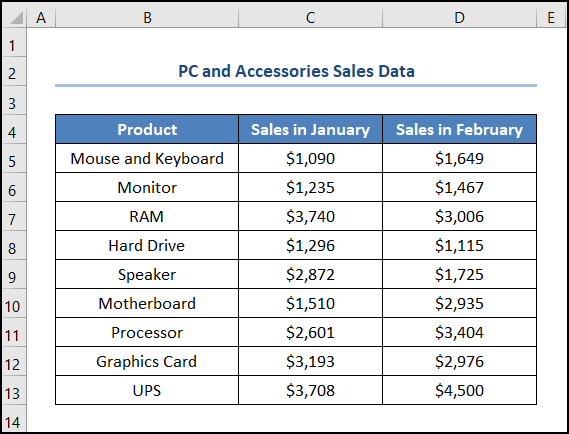 >
>
Data tab >> guji Xaqiijinta Xogta >> ka dib raac tillaabooyinka ka muuqda GIF-ga hoos ku qoran unugga >> isticmaal VLOOKUP function sida hoos ka muuqata >> xisaabi “Guud ahaan iibka” addoo isticmaalaya SUM function > Xaaladdan oo kale, C4 unugga ayaa laga doortaa “Shayga” ee liiska hoos-u-dhaca.
> >>> Kala-baxa Formula VLOOKUP , ka dibna ka soo celisa qiimihii isla safka aad sheegtay. Halkan, C4 ( > qiimaha_raadinta dood) ayaa laga soo minguuriyay 'Xogta Iibka'!B5:D13 ( miiska_array dood) oo ah “Xogta Iibka” xaashida shaqada. Marka xigta, 2 ( > col_index_num dood) waxay u taagan tahay tirada tiirka ee qiimaha raadinta. Ugu dambeyntii, BEEN ( > kala-fiirin dood) waxa loola jeedaa Isku-dhigga saxda ah ee qiimaha raadinta.
- Output → $1090
Ka sokow, waxaad raaci kartaa tillaabooyinka wakhtiga dhabta ah adiga oo tixraacaya GIF-ka firfircoon ee hoos ka muuqda.
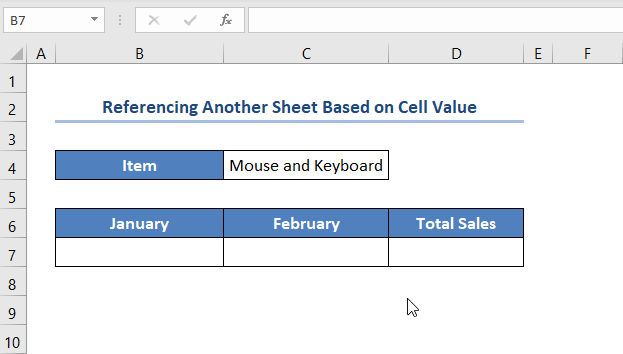
Qaybta Dhaqanka
Waxaan bixinnay a Dhaqanka ee dhinaca midig ee xaashi kasta si aad u awooddo. ku celceli naftaada. Fadlan iska hubi inaad adigu keligaa sameyso.
> 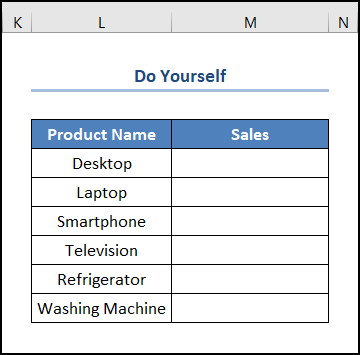 >
>
Xusuusin ahaan, “Tixraaca Xaashida Shaqada Dhaqdhaqaaqa leh.xlsx” iyo “Tixraaca ka yimid Buug-shaqaale kale Taas bedelkeeda, "Tixraaca Magaca Xaashida Shaqada ee Excel Formula.xlsx" waxa uu ka kooban yahay hababka intiisa kale.
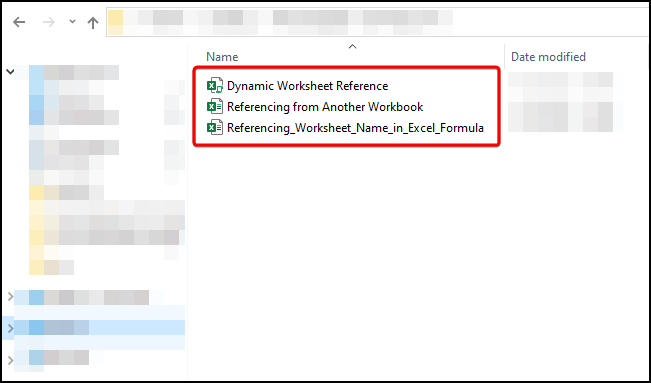 >
>

